Сбрасываем настройки беспроводных наушников
Процесс сброса у всех моделей почти одинаковый. Везде необходимо зажимать какие-то кнопки/кнопку.Прежде чем произвести сброс, будет правильнее сначала отвязать наушники от телефона.
1 Способ сброса беспроводных наушников.
Наиболее частый случай, когда на кейсе нет никаких кнопок. Тогда оба наушника вынимаются из кейса. Производится зажим кнопок на наушниках в течение около 60 секунд. При этом процесс сброса можно будет наблюдать по мигающим светодиодам. Загорание, мигание, затухание.
После сброса проверяется работа наушников, и при необходимости процедура повторяется. Возможно, потребуется повторить действие от 2 до 5 раз. Также в таких случаях можно попробовать произвести подключение наушников по одному, проверить что они работают сами по себе и после этого произвести еще раз сброс.
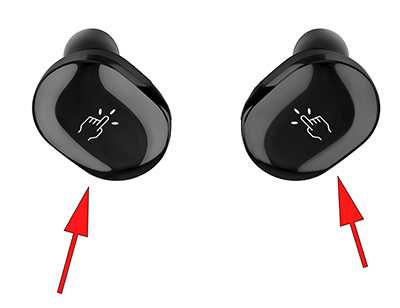
2 Способ сброса беспроводных наушников.
Если на кейсе ваших наушников имеется кнопка, то более чем вероятно, что сброс будет производиться с помощью нее.
Наушники помещаем в кейс, зажимаем эту кнопку, и также ждем около 60 секунд, наблюдая за процесом сброса.
К примерам сброса в кейсе относятся такие наушники как Apple Air Pods, Xiaomi AirDots Pro

3 Способ сброса беспроводных наушников.
Еще один способ сброса при рассинхронизации, осуществляется зажатием кнопок на наушниках, помещенных в кейс. Также зажимаем их на 60 секунд и смотрим на индикацию процесса. (на кейсе в таком случае обычно нет никаких кнопок). Данный способ является наименее распространенным, но все же встречается.
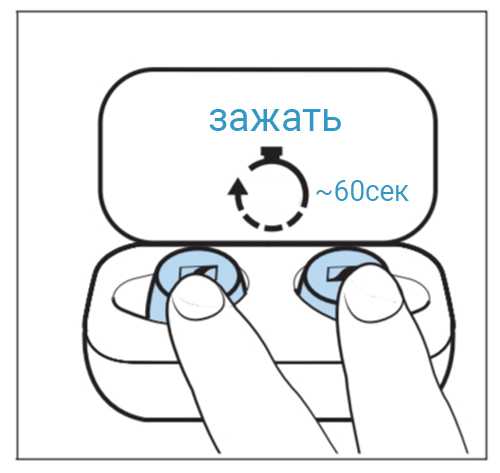
4 Способ сброса беспроводных наушников.
В данной статье мы рассмотрели наиболее возможные случаи, и если совсем ничего не помогло, то можно попробовать покомбинировать предыдущие способы. Или же все-таки еще поискать руководство пользователя именно к вашей модели наушников.
Нюансы в зависимости от марки наушников
Наиболее распространенные модели блютуз-наушников:
- JBL;
- Bluedio;
- Sony;
- Awei.
Представленная информация по поводу возможных проблем при подключении гаджета подходит для всех беспроводных гарнитур. Иногда наблюдается отсутствие синхронизации гарнитур с настройками блютуза 3. 0 со смартфонами линейки Apple. Здесь играет роль модель Айфона.
У наушников некоторых брендов (JBL, Sony) имеется поддержка NFC (Near Field Communication), которая упрощает процесс настройки. Чтобы подключение произошло мгновенно и сразу же началась передача звукового контента через Bluetooth канал, следует приблизить устройство к отметке на корпусе (N).
Наушники подключены к другому устройству
Телефон не может обнаружить наушники из-за того, что они были сопряжены с другим мобильным устройством ранее. Проблема решается следующим образом:
- Сбросить информацию о Bluetooth наушниках, которые ранее были подключены к другому устройству. Сделать это можно в меню Настройки, в раздел «Подключенные устройства», «Отменить сопряжение».
- Сбросить настройки самой блютуз гарнитуры через перезагрузку или выключение наушников.
- Выполнить блютуз подключение наушников и телефона заново: включить наушники, зайти в настройки телефона, активировать опцию «Bluetooth», найти новое устройство, в списке видимых устройство найти наушники по их названию, нажать на кнопку «Подключить».
Описание алгоритма нормальной работы беспроводных наушников с телефоном, компьютером и другим источником звука
- Включите Bluetooth на источнике звука (телефоне, компьютере или ином устройстве);
- Введите наушники в режим сопряжения (при первом подключении);
- Как только наушники войдут в режим сопряжения на экране устройства-источника в меню доступных беспроводных устройств найдите наименование модели ваших наушников и нажмите на него, после чего устройства автоматически закончат сопряжения и запомнят друг друга;
- Всё, после сопряжения наушники и источник должны начать работать в штатном режиме и вы должны слышать звук из наушников;
- При последующих подключениях наушники должны автоматически подключаться к источнику в течении нескольких секунд после включения наушников (при условии, что Bluetooth активе на источнике).
Если алгоритм работы ваших наушников отличается от вышеописанного — нужно начать разбираться почему так происходит и искать причину неполадок. Читайте наше описание проблем и методов их решение в этой статье. Проверьте каждый из типов неполадок, которые перечислены в статье, очень вероятно что они помогут вам исправить положение.
Но помните, что каждый случай нужно рассматривать индивидуально и если вам не помогли советы статьи, вероятнее всего у вас серьезные проблемы и обращение в сервисный центр неизбежно.
Приложения для работы с блютуз наушниками
Для владельцев телефонов Андроид созданы специальные утилиты, позволяющие выполнить важные настройки. Имеются приложения, помогающие в распознавании устройств Bluetooth.
К примеру, приложение BTCall Demo позволяет выполнить автоматическую синхронизацию телефона и гарнитуры блютуз. Основные функции этого софта:
- Выбор телефонных звонков для переадресации на гарнитуру.
- Включение и отключение соединения при исходящем и входящем вызове.
Еще можно выделить такие программы:
- SmartKey. Отличается большим функционалом.
- Missed Call. Софт подойдет для пользователей, у которых часто пропадает соединение блютуз. Утилита уведомляет пользователя об не отвеченных звонках и об отключении связи.
Что делать если наушники не подключаются к телефону?
Есть несколько причин, из-за которых наушники могут не работать:
- Гарнитура не подключена или связана с другим устройством.
- Разряжена аккумуляторная батарея.
- Не активирована функция синхронизации.
- Наличие технических неисправностей в смартфоне.
- Несовместимость устройств.
Перед подключением наушников нужно убедиться в том, что Bluetooth подключен, после чего перезагрузить устройство. Если наушники используются впервые, то подключение происходит в автоматическом режиме в течение 3 минут. В остальных случаях порядок такой:
- Заходим в «Настройки», затем «Подключения» и Блютуз, чтобы увидеть список доступных устройств.
- Как только гаджет обнаружит наушники, жмем на их иконку и выполняем сопряжение.
Иногда не удается подключить гарнитуру из-за неисправности телефона. Чтобы установить, в каком из гаджетов наблюдаются проблемы, нужно выполнить следующее:
- Использовать другой смартфон для подключения наушников. Если устройство обнаружено, то проблемы в самом аппарате.
- Воспользоваться работающей гарнитурой для подключения через Bluetooth. Отсутствие контакта свидетельствует о неполадках в аппарате.
Обычно такие проблемы решаются своими силами, но если ничего не помогает, то гарнитуру лучше всего отнести в сервисный центр.
Гарнитуры, совместимые со смартфоном
Беспроводные приборы совместимы с различными мобильными электронными устройствами. Заслуживают доверия модели фирмы Nokia. Они комфортны в использовании и обеспечивают качественную передачу звука. Достаточно ознакомиться с характеристиками устройств. Замечательный выбор — блютуз-гарнитура для смартфона BH-121, которая очень комфортна в эксплуатации. У прибора миниатюрный пульт, есть разъем для того, чтобы подключать наушники. Управлять устройством можно при помощи кнопок на корпусе. Новые модели имеют LED-индикатор заряда батареи.
Иногда случаются сбои в работе электроники. Иногда это вина аппаратного обеспечения, иногда проблема программная. Но чаще всего это комбинация самых разных факторов.
Если вы подключили наушники к зарядному устройству и индикатор загорелся, значит всё работает в штатном режиме и вам нужно просто подождать полной зарядки аккумулятора.
Если вы подключили наушники к зарядному устройству и индикатор в течении нескольких минут не загорелся, возможно, наушники вышли из строя и вам нужно обратиться в ближайший авторизованный сервисный центр по ремонту электроники.
Убедитесь, что розетка к которой вы подключаете зарядное устройство, рабочая.
Если вы подключаете наушники USB кабелем к компьютеру, убедитесь, что USB порт компьютера может работать в режиме зарядки, далеко не все USB порты могут передавать необходимый уровень тока для начала процесса зарядки наушников. Обычно USB порты ноутбуков, которые способны заряжать внешние устройства, обозначены характерными пиктограммами в виде молнии, изображения батарейки или что-то похожее. Если при подключении к одному USB порту ничего не происходит, попробуйте подключить к другому или к другому компьютеру.
Как правильно подключить блютуз-наушники
Существует универсальный алгоритм, который помогает подключить практически все виды беспроводных наушников к телефону на системе Андроид или же Эппл. Пользователю обязательно перед подключением необходимо проверить:
- Заряд наушников. Они должны быть заряжены полностью, то есть с зарядом в 100%. Это необходимо для того, чтобы в дальнейшем не было проблем с подключением. Если наушники не будут заряжены до конца, то пользователю не стоит думать о том, что проблема в телефоне. Проблема будет скрыта в наушниках;
- Расстояние. Нужно обеспечить такое расстояние, чтобы наушники имели стабильный сигнал вместе с телефоном. На телефоне должно отражаться то, что наушники находятся в сети, иначе не получится подключиться.
Этих двух пунктов достаточно, чтобы соблюсти нормальное подключение. Алгоритм подключения следующий:
- Необходимо проверить заряд и обеспечить нормальное расстояние между гарнитурой и устройством;
- После этого необходимо включить саму гарнитуру;
- Теперь заходим в настройки на телефоне и выбираем в меню блютуз, активируем его;
- Заходим в сами настройки и находим все те устройства, которые доступны;
- Теперь выбираем модель наушников, которые нужны;
- После создаем сопряжение, соглашаемся на него;
- Подключив наушники, проверяем их через дальнейшее включение какой-то музыки на устройстве;
- Если что-то пошло не так, то необходимо переподключить гаджет;
- Настраиваем громкость на гарнитуре.
Если телефон видит наушники только первые 3-5 сек
В заключение, познакомлю с еще одной панацеей. Сродни шаманскому методу, но работает. Опять-таки мной не проверено, по причине работоспособности всех компонентов собственного девайса. А специально ломать не хочется.
Если в статус – баре (строке состояния) наушники появляются на несколько секунд, а потом пропадают, предлагается следующий метод коннекта. Замечу, что работает только, если гарнитура появляется на короткое время, в случае полного отсутствия — читайте статью сначала.
Делаем так:
- втыкаем аудио штекер до середины;
- ждем появления значка наушников;
- пережидаем 10-15 секунд и довтыкиваем до упора.
Больше не пропадет, многие пользователи испытали мощный прилив радости. Как мало надо порой человеку, чтобы почувствовать себя счастливым.
Основные причины
Рассмотрим самые популярные неполадки, которые встречаются из-за невнимательности или неправильного подключения устройства.
Отсутствует подключение
У всех беспроводных наушников есть режим ожидания, который включается, когда они не используются. Гарнитура работает в таком режиме для экономии расхода аккумулятора. Достаточно проверить аксессуар, снова включить его или сделать перезагрузку.
Низкий заряд
Обратите внимание на работу аккумулятора. Если зарядки очень мало, то сопряжения со смартфоном не будет
Для корректной работы нужны определенные энергозатраты, в противном случае соединения просто не произойдет.
У слишком дешевых наушников проблемы возникают из-за слишком быстрой разрядки. Батарея почти сразу перестает держать заряд, поэтому они становятся непригодны.
Расстояние
Bluetooth некорректно работает, когда наушники находятся слишком далеко от смартфона. Обычно зона покрытия составляет не более 10 метров, при этом не должно быть преград в виде стен, деревьев или перегородок. При увеличении этого расстояния появятся помехи.
В таком случае нужно перезагрузить оба устройства и обновить ПО при необходимости. Если становится непонятно, в чем именно заключается причина помех, то наушники рекомендуется проверить через кабель.
Bluetooth
Беспроводное соединение может быть не подключено на одном или сразу двух устройствах. Для решения проблемы откройте панель быстрого доступа и проверьте, действительно ли опция включена.
В некоторых смартфонах по умолчанию включена функция для скрытия устройства, даже когда Bluetooth работает. Поэтому стоит зайти в раздел «Видимость» и удостовериться, что гаджет может быть сопряжен с другими устройствами.
Совместимость
У проводных девайсов возникают проблемы, когда штекер и разъем не подходят друг к другу. В магазинах продаются наушники, которые имеют 4 контакта, хотя смартфоны рассчитаны только на 2.
У беспроводных моделей все сложнее. Всегда изучайте рекомендации производителя по этому поводу. AirPods совместимы далеко не с каждой версией iOS, а использовать их на Android вообще невозможно без дополнительных настроек и программ.
Временные неисправности
Не стоит бежать в мастерскую сразу после того, как вы выполнили проверку и не смогли самостоятельно обнаружить неисправность. Системные ошибки периодически возникают, из-за них устройства работают некорректно.
Ситуацию меняется обычная перезагрузка, в редких случаях требуется сброс до заводских настроек. К последнему методу прибегают только после того, как все остальные способы уже испробованы.
Почему телефон не видит блютуз-гарнитуру: основные причины
Приобретя беспроводную гарнитуру, надо подключить ее к устройству. Только в этом случае она будет функционировать. Если сделать это не получается, то придется разбираться в причинах. Их может быть несколько:
- Первая – самая простая – разряженный аккумулятор.
- Вторая не менее банальна – забыли включить гарнитуру.
- Третья тоже не подразумевает сложных действий – беспроводное устройство было ранее сопряжено с другим девайсом. В этом случае телефон видит блютуз-гарнитуру, но не подключается к ней.
- Четвертая заключается в настройках – отключена опция синхронизации.
- И пятая (самая сложная и затратная) – неисправность гаджета, причем проблема может быть как с телефоном, так и с блютуз-гарнитурой.
Есть еще один важный момент, который надо учитывать при выборе девайсов. Речь идет о совместимости беспроводной гарнитуры и смартфона. Как правило, для конкретных марок подходит определенный перечень моделей, которые указываются в документации. Если производитель не предоставил такую информацию, то можно поступить намного проще – просто попробовать подключить гарнитуру к телефону прямо в магазине.

Приложения для работы с блютуз наушниками
Для владельцев телефонов Андроид созданы специальные утилиты, позволяющие выполнить важные настройки. Имеются приложения, помогающие в распознавании устройств Bluetooth.
К примеру, приложение BTCall Demo позволяет выполнить автоматическую синхронизацию телефона и гарнитуры блютуз. Основные функции этого софта:
- Выбор телефонных звонков для переадресации на гарнитуру.
- Включение и отключение соединения при исходящем и входящем вызове.
Еще можно выделить такие программы:
- SmartKey. Отличается большим функционалом.
- Missed Call. Софт подойдет для пользователей, у которых часто пропадает соединение блютуз. Утилита уведомляет пользователя об не отвеченных звонках и об отключении связи
Диагностика устройств
Изначально пользователь хочет понять, что ему делать дальше, если телефон не видит гарнитуру или наушники. Надо разобраться, в каком именно устройстве искать проблему: в наушниках или телефоне. Это необходимо сделать, даже если позже вы планируете обратиться к специалисту.
Провести диагностику на начальном этапе можно элементарно.
- Подключить потенциально неисправные наушники к любому другому устройству: плееру, компьютеру, телевизору. Если они функционируют, значит, проблема в телефоне.
- Установить в мобильник другие наушники, проверить. Если аксессуар работает в штатном режиме, следовательно, гнездо и контакты разъема телефона исправны.
- Если у вас Bluetooth-наушники, попробуйте подключить их к другому Bluetooth-устройству, проверьте, происходит ли сопряжение или обнаружение.

Подключение наушников к плееру
С любым мобильником может произойти сбой, из-за которого он не увидит гарнитуру. Это особенно касается малоизвестных и бюджетных девайсов, но может случится и с именитыми брендами. Поэтому для начала стоит перезагрузить гаджет и попробовать повторно подключить наушники, если действие не возымело эффекта, то пора переходить к следующим вариантам.
Звук стал тише

В процессе эксплуатации пользователи сталкиваются с еще одной проблемой, когда громкость передачи звука падает, вызывая тем самым дискомфорт. Причин может быть несколько:
- В слуховом проходе накапливаются кожные выделения и вязкая субстанция, которые загрязняют наушники и снижают качество звучания.
- Искажения в работе гаджета могут наблюдаться при сильном снижении уровня заряда аккумуляторной батареи.
- Воспроизведение звука снижается под воздействием посторонних электромагнитных наводок.
Регулярно следует производить чистку сетки, используя обычную 3% перекись водорода. После обработки нужно просушить наушники в течение двух часов, после чего можно одевать накладки. Нельзя использовать для этих целей растворитель на основе спирта, который закоксовывает крупинки серы и делает очистку невозможной.
Причины
Рассмотрим, почему телефон не видит Блютуз гарнитуру или подключение не осуществляется.
Проблема с гарнитурой
Сегодня наушники с беспроводным подключением производят как известные бренды, так и малознакомые компании, преимущественно из Китая. При таком обширном ассортименте можно напороться на устройство плохого качества или явную подделку. Если гарнитура не подключается к смартфону, даже после зарядки не включается световой сигнал, виной техническая неисправность. Обратитесь в магазин, где совершили покупку или отнесите в сервисный центр для оценки.
Проверьте, не разряжены ли наушники. Так что перед использованием зарядите устройство.
Но самая распространенная проблема связана с повторной синхронизацией. Первый раз гарнитура подключается автоматически, а вот ко второй и последующим приборам требуются некоторые усилия. При подключении введите стандартный пароль – 10000.
Проблема с телефоном
Если с гарнитурой все в порядке, проверьте состояние телефона. Зайдите в «Настройки», найдите пункт Bluetooth и убедитесь, что ползунок переключения стоит в положении «вкл». После этого повторите подключение, выбрав в поле поиска нужное устройство.
Если и в этот раз не получилось соединить два устройства, обратитесь к специалисту.
Проблемы с телефоном
Одна из частых причин отсутствия контакта между гаджетом и наушниками – поломка мобильника. Выявить, что именно это является причиной проблемы, можно так:
- подключить наушники к другому гаджету и если связь будет установлена, значит, причина неисправности в конкретном смартфоне;
- с помощью Bluetooth выполните соединение гаджета с другим девайсом и, если данные действия не дали результат, значит, причина отсутствия синхронизации заключается в телефоне.
Когда смартфон не видит наушники Bluetooth и проблема именно в нем, для диагностики обратите внимание на такие моменты:
- Исправность контактов разъема. Порядок действий – выключите мобильное устройство, извлеките симку и карту памяти. Открутите болты на панели и снимите ее. Проверьте исправность контактов разъема. Некоторые могут быть оборваны – это и есть причина отсутствия связи гарнитуры со смартфоном.
- Окисление контактов. Читайте предыдущий пункт. Если обнаружилось, что контакты окислились, их нужно заменить.
Еще одна причина проблемы – перегруженность оперативной памяти. Возможное решение – возвращение к заводским настройкам гаджета:
- зайдите в меню настроек;
- найдите раздел восстановления и сброса;
- сбросьте настройки до заводских установок.
Теперь попробуйте подключить гарнитуру. Соединение должно произойти без проблем.
Сброс до заводских настроек предполагает удаление со смартфона всех фотографий, видео и других файлов. Если какие-то данные нужно сохранить, заранее скопируйте их на компьютер или флешку. Если этого не сделать, то после возвращения к заводским установкам все данные будут потеряны.
Для iphone
Если ваш Айфон не видит наушники через Блютуз, то порядок действий для создания пары между девайсом и Айфоном будет следующим:
В настройках Айфона проверить, включена ли нужная для сопряжения функция. Если не удаётся активировать эту функцию или отображается вращающаяся шестерёнка, поможет перезапуск устройства.
Беспроводной аксессуар должен быть включен, заряжен и находиться не дальше 15 метров от Айфона.
Если создать пару не получается, возможно причина в несовместимости Айфона и гарнитуры или в технической неисправности какого-либо устройства. Точную информацию сможем получить в сервисном центре Apple.
Полезные советы
Стоит обратить внимание еще на несколько моментов, которые помогут устранить неполадки, связанные с подключением наушников к смартфону:
- Не используйте много гаджетов. Если к телефону сразу подключен компьютер, фитнес-браслет, колонка и наушники, то проблемы возникнут в 70% случаев. Не забывайте удалять (или хотя бы отключать) устройства, которые вы не используете в данный момент.
- Проверьте гарнитуру с другим устройством. Это поможет исключить проблему в смартфоне.
- Возьмите новые наушники. Почти всегда дешевле приобрести новую гарнитуру, чем ремонтировать старую. К примеру, замена аккумулятора в AirPods стоит почти 150$.
- Определите, насколько хорошо работает Bluetooth. Когда при минимальном расстоянии заряженные наушники работают плохо, в них необходимо менять модуль Bluetooth. Это можно сделать самостоятельно при наличии определенной сноровки.
- Проверьте в настройках источник звука. Иногда он пропадает просто из-за неправильных конфигураций, там должна быть указана гарнитура.

Если вы не смогли самостоятельно обнаружить причину неисправности, то дополнительную диагностику поможет произвести приложение SoundAbout, правда оно работает только на Android. В ином случае необходимо обратиться в сервисный центр. Чаще всего там предлагают бесплатную диагностику, поэтому вы сможете узнать цену и решить, нужен ли вам ремонт.
Работает только один блютуз наушник: как подключить второй, чтобы работали оба
К сожалению, нередко возникают случаи, когда работает только один блютуз наушник, а другой при этом не подключается. Что делать в подобном случае?
Во многих устройствах есть моно-режим. При его подключении слышно будет только один динамик. Функцию можно деактивировать, чтобы прибор работал нормально. Однако в большинстве случаев происходит нарушение синхронизации между двумя «ушами».
Исправить ошибку можно следующим образом:
- Оба наушника убрать в футляр.
- Затем достать и зажать функциональные кнопки примерно на 20 секунд.
- Они включатся, снова отключатся, затем их нужно опять убрать в футляр.
- После этого их достать и одновременно включить.
- В результате наушники должны подключиться друг к другу.
Обратите внимание! Иногда на смартфоне «уши» отображаются на экране, как два разных устройства – R и L – правый и левый. В подобном случае они не смогут работать одновременно, получится подключить их только по-отдельности
Использование гарнитуры не только очень популярно, но и очень удобно. Устройства освобождают руки и позволяют выполнять намного больше действий, но при этом постоянно находиться на связи. В некоторых случаях наушники не обнаруживаются смартфоном. Причин подобному явлению несколько, с одними возможно справиться самостоятельно, другие потребуют вмешательства специалистов. Если решить проблему в домашних условиях нет возможности, то рекомендуется не рисковать, чтобы не испортить оба устройства.
Почему телефон не видит наушники Андроид
Выделяют две группы причин, по которым устройство Андроид не видит наушники:
- Сбои в работе гарнитуры. Если это проводные наушники, то возможны нарушения целостности провода, проблемы со штекером либо с динамиком внутри. У беспроводной гарнитуры также могут быть нарушения в работе динамиков либо в электронных схемах.
- Сбои в работе смартфона. Это могут быть нарушения в программном обеспечении либо проблемы в устройстве – загрязненные либо сломанные разъемы.

Смартфон не видит наушники по нескольким причинам
Прежде всего требуется выяснить причину, из-за которой смартфон не видит гарнитуру. Затем стоит постараться устранить проблему.
Важно! В крайнем случае понадобится помощь специалистов
Причины отсутствия сопряжения беспроводных наушников между собой
Среди причин, по которым беспроводные вкладыши не подключаются между собой, мы отметим следующие:
| Причины: | Пояснение: |
|---|---|
| Процедура сопряжения наушников была выполнена пользователем некорректно. | Обычно пользователи игнорируют инструкции по включению и настройке наушников, пытаясь выполнить подключение наугад. Результатом таких действий становится некорректная работа устройства. |
| Наушники расположены далеко друг от друга. | Первое сопряжение наушников рекомендуется выполнять, расположив их рядом. |
| Один из наушников отключен. | В некоторых версиях беспроводных наушников недостаточно вынуть наушники из зарядного бокса. Их также необходимо включить, зажав для этого на несколько секунд многофункциональную кнопку каждого из наушников. В случае, если один из наушников не включён, сопряжения не произойдёт. |
| На наушниках (наушнике) не включен режим сопряжения. | В ряде моделей для ввода в режим синхронизации друг с другом необходимо выполнить ряд действий (например, дважды нажать на многофункциональную кнопку одного из наушников). Если этого не произошло, вкладыши не синхронизируются друг с другом. |
| Устройства разряжены. | Важным условием сопряжения (особенно первой подобной процедуры) является их полная зарядка. Если один из наушников разряжен, или находится рядом с данной отметкой, сопряжение может не произойти. |
| В данных Блютуз телефона уже сохранены неверные данные подключения блютуз наушников. | Это происходит в ситуации, когда пользователь ранее пытался подключить наушники, но сделал это неправильно. В телефоне в списке блютуз устройств сохранились данные некорректного блютуз-подключения. В этом случае необходимо будет удалить эти данные оттуда, «забыв» некорректное подключение. |
| Рядом расположен мощный Wi-Fi роутер. | Сигнал Вай-Фай использует тот же спектр частот, что и Блютуз. Отойдите от роутера подальше. |
Забудьте некорректно выбранное подключение
Перечислив основные причины дисфункции, давайте опишем способы, позволяющие выполнить сопряжение наушников друг с другом.
Что делать, если наушники не синхронизируются между собой
Если ваши беспроводные наушники не синхронизируются друг с другом, тогда выполните следующее:
-
Удалите ваши наушники из списка сопряжённых Bluetooth-устройств на вашем телефоне (если ранее вы пробовали осуществить блютуз-подключение>);
Удалите некорректно сопряжённые наушники из списка подключенных устройств
-
Выключите ваши вкладыши. Достаньте их из зарядного бокса, и зажмите на несколько секунд многофункциональные кнопки (сенсорные или механические) до выключения. Индикаторы погаснут;
Нажмите на многофункциональные кнопки наушников до полного выключения
-
Подождите пару секунд, а затем вновь зажмите многофункциональную кнопку обоих вкладышей до их включения. Зажгутся светодиоды наушников и раздастся звуковой сигнал. Продолжайте удерживать нажатыми кнопки до тех пор, пока светодиоды не погаснут. Это будет означать сброс настроек наушников до заводских;
Дождитесь, пока светодиоды не погаснут для сброса настроек устройства
- Когда светодиоды погаснут – отпустите наушники;
- Теперь опять зажимаем обе кнопки пока не загорится светодиод. Как только светодиод загорится – отпустите кнопки;
-
Наушники перейдут в режим сопряжения и найдут друг друга. После этого индикатор одного наушника (обычно левого) погаснет, а второй будет мигать в поисках телефона;
Правый наушник будет мигать в поисках телефона
- Останется соединить главный (правый) наушник с телефоном. Найдите его (обычно правый – R) в списке доступных для сопряжения блютуз-устройств, и выполните сопряжение со смартфоном.
Альтернативный способ сопряжения наушников друг с другом
Если вышеописанный способ не помог, и ваши вкладыши все равно не сопрягаются, тогда выполните следующее:
- Отключите блютуз на вашем телефоне;
- Сбросьте настройки ваших вкладышей (к примеру, как описано выше>);
- Поставьте их обратно в зарядный бокс и подождите минуту;
- Теперь достаньте сначала правый наушник и включите его;
- Затем достаньте из кейса левый беспроводной вкладыши и включите его;
- Одновременно дважды нажмите на многофункциональную кнопку правого и левого наушника;
- Вы услышите звуковой сигнал об их синхронизации и сможете пользоваться их возможностями.
Итоги
Если телефон не видит наушники или они барахлят, в первую очередь перезагружаем оба девайса, чтобы убрать программные глюки, и проверяем гарнитуру на другом смартфоне. Более сложная задача, если поломался разъем на корпусе. Грязный или забитый порт легко почистить самостоятельно, а вот если чувствуется люфт или того хуже выпадают куски пластика – обращайтесь в сервисный центр.
Проблемы с проводными «ушами», чаще всего, связаны с неисправностями провода, разъема или штекера. Эти поломки возможно устранить, если уметь пользоваться паяльником. В беспроводной гарнитуре причины поломок кроются в настройках и сопряжении обоих «ушей», а также в аппаратных и софтовых поломках мобильника.
Основные причины
Работает ли на другом устройстве
4
Требуется перезагрузка
4
Не совместимость оборудования
3
Сломан разъем
3
Грязь на контактах
3
Программные глюки
3
Неисправность динамика
3
Глюки системы
2
Перебит провод
2
Попала вода, сок, пиво …
2
Bluetooth выключен
1
Коннектор сломан
1
Заводской брак
1
Низкий заряд аккумулятора
Наушники отключены
Версии блютуз не совместимы
Отошли на расстояние больше 10 метров









![Телефон не видит наушники: 14+ причин [решено]](http://zv-prhost.ru/wp-content/uploads/e/c/8/ec8ca5b03f34743156e60a05410caaa0.png)






















